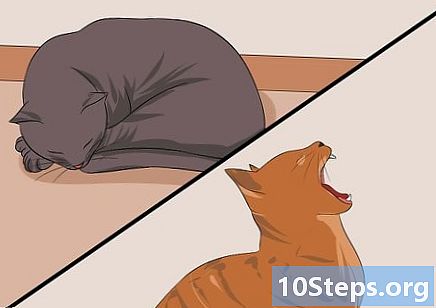Autor:
Laura McKinney
Data De Criação:
7 Lang L: none (month-011) 2021
Data De Atualização:
1 Poderia 2024

Contente
Neste artigo: Usando o SmartShareUsando o MiracastUsando um cabo HDMI5 Referências
Para reproduzir ou exibir uma tela maior, você pode transmitir a tela do computador para a TV inteligente LG. Você pode assistir a vídeos ou reproduzir música usando a opção integrada do SmartShare ou exibir a tela do computador na TV com Miracast (sem fio) ou HDMI (com fio).
estágios
Método 1 de 2: Usando o SmartShare
- Descubra o SmartShare. O SmartShare é um programa na sua TV inteligente LG que permite transmitir arquivos de mídia diretamente do seu computador para a TV usando sua rede doméstica. Ele permite que você assista a filmes ou ouça músicas armazenadas no seu computador sem precisar transferir arquivos para uma unidade USB ou gravá-los em um DVD.
- O SmartShare funciona melhor quando o computador e a TV estão conectados à rede com um cabo Ethernet.O uso do SmartShare por Wi-Fi pode causar problemas ou baixa qualidade de reprodução.
- Ligue a sua LG Smart TV. Você precisará ligar a televisão para permitir que ela seja um recurso confiável no seu computador.
- Conecte o computador LG e a Smart TV à mesma rede doméstica. Para transmitir os arquivos de mídia do seu computador para a LG Smart TV, você deve conectá-los à mesma rede doméstica.
- Mais uma vez, para obter melhores resultados, a televisão e o computador devem estar conectados ao roteador via Ethernet.
- Abra o menu começo

no seu computador Clique no logotipo do Windows na parte inferior esquerda da tela.- Antes de poder usar o SmartShare, será necessário ativar o streaming de mídia no seu computador.
- tipo Opções de streaming de mídia de streaming. O Windows procurará o menu "Opções de streaming de mídia" no seu computador. Geralmente está no painel de controle.
- Clique em Opções de streaming de mídia de streaming. Esta opção está no topo dos resultados da pesquisa no menu começo. Clique nele para abrir as opções de mídia de streaming.
- selecionar Ativar streaming de mídia. Esta opção está no meio da janela.
- Marque a caixa ao lado do nome da sua TV LG. Percorra as opções disponíveis até encontrar sua TV LG e marque a caixa.
- Se a caixa já estiver marcada, você não precisará clicar nela.
- Clique em ok. Este botão está na parte inferior da janela. Seu computador agora poderá transmitir conteúdo para sua TV LG, desde que esteja conectado à mesma rede.
- Pressione o botão Início

. Está no meio (ou no canto inferior direito) do controle remoto. - Selecione a opção SmartShare. Role para a direita ou esquerda até encontrar o ícone do SmartShare que se parece com 4 esferas coloridas (respectivamente vermelho, amarelo, verde e azul), selecione o ícone com o cursor e pressione ok .
- Clique em periféricos. Esta é uma guia à esquerda da tela.
- Selecione seu computador. Você precisará ver o nome do seu computador na página de dispositivos. Selecioná-lo.
- Escolha a mídia para reproduzir. Quando a página do seu computador estiver aberta, você poderá procurar os arquivos de vídeo, foto e áudio que ela contém. Selecione um dos arquivos para abri-lo na sua TV LG.
- O computador do qual você está transmitindo o conteúdo deve estar ligado e conectado à sua conta para que os arquivos que ele contém possam ser exibidos aqui.
Método 2 de 3: Miracast
- Saiba como o Miracast funciona. Se você deseja exibir apenas o conteúdo da tela do seu computador na TV LG, o Miracast permite fazer isso sem a necessidade de usar cabos.
- Assim como na opção SmartShare, o Miracast funciona melhor quando a TV e o computador estão conectados ao seu roteador por Ethernet, e não por Wi-Fi.
- Ligue a sua TV inteligente LG. Pressione o botão liga / desliga

no controle remoto da TV para ligá-lo. - Pressione o botão Início no controle remoto

. A lista de aplicativos na sua TV será aberta. - Abra o conector do dispositivo. Esta aplicação permite-lhe ligar o seu computador Windows ao seu LG smart TV.
- Selecione a opção Lista de aplicações.
- Selecione o ícone Conector do dispositivo.
- Pressione ok no controle remoto.
- selecionar PC. Você encontrará essa opção na página Conector do dispositivo.
- escolher Tela dividida. Esta opção está na parte inferior da tela.
- selecionar Miracast. Essa guia está localizada à esquerda da página.
- escolher INÍCIO. Esta opção está no lado direito da página.
- selecionar PC com Windows 8.1 ou 10. Você encontrará essa opção no lado direito da tela. Permite que a sua TV LG seja identificada pelo seu computador.
- Também é possível que você tenha uma opção PC com Windows 10 aqui. Nesse caso, selecione esta opção.
- Conecte seu computador à sua TV. Clique no quadrado "Notificações" no canto inferior direito da tela do computador para abrir o centro de notificações. Em seguida, faça o seguinte:
- clique em projeto
- selecionar Conecte-se a um monitor sem fio
- clique no nome da sua TV inteligente LG
- digite o código que aparece na tela da sua TV no prompt de comando
- clique em logon
- Selecione sua TV LG como a saída de áudio. Se o som do seu computador não sair na TV:
- abra o menu começo
- tipo sua
- clique na opção sua alto-falante em forma
- selecione sua TV LG na guia leitura
- clique em Padrão
- escolher aplicar em seguida ok
- Use sua TV LG como uma extensão do seu computador. Você precisará ver a tela do computador na TV LG. Isso significa que você pode assistir conteúdo online ou assistir filmes da sua biblioteca usando o computador como controle remoto.
Método 3 de 5: Use um cabo HDMI
- Verifique se o seu computador possui uma porta HDMI. As portas HDMI parecem fendas finas e largas, cuja base é mais estreita que a parte superior. A maioria dos computadores modernos possui pelo menos uma porta HDMI livre.
- Compre um adaptador, se necessário. Se o seu computador não tiver uma porta HDMI, você precisará adquirir um adaptador saída para HDMI (saída é a saída de vídeo do seu computador).
- As saídas comuns não HDMI são DisplayPort, USB-C e DVI ou VGA (apenas para computadores mais antigos).
-

Compre um cabo suficientemente comprido. Meça o espaço entre a TV e o computador (se você não usar um laptop) e compre um cabo HDMI com algumas dezenas de centímetros a mais. Isso evitará que você fique sem cabos se as coisas tiverem que ser movidas.- Há muito pouca diferença entre um cabo HDMI a 5 euros e outro a 70 euros. Como o HDMI é um sinal digital, ele está "ligado" ou "desligado" e o cabo não afeta a qualidade do sinal. A diferença de qualidade será aparente apenas com cabos mais longos.
- Os cabos HDMI estão em conformidade com padrões de até 12 m de comprimento. Existem cabos mais longos que, tecnicamente, ainda funcionam, mas provavelmente são abaixo do padrão.
- Se você precisar usar HDMI em longas distâncias, precisará de um amplificador para aumentar o sinal.
-

Insira uma extremidade do cabo HDMI na sua TV. O cabo HDMI deve ser inserido em uma das entradas HDMI na parte traseira (ou nas laterais) da televisão.- Se a sua TV LG tiver mais de uma porta HDMI, você verá um número próximo às portas. Este número refere-se ao canal que você precisará selecionar mais tarde.
- Insira a outra extremidade do cabo HDMI no seu computador. Conecte o cabo HDMI à porta HDMI do seu computador.
- Se você estiver usando um adaptador para a saída de vídeo do seu computador, conecte o adaptador ao computador e, em seguida, o cabo HDMI à porta HDMI do outro lado do adaptador.
- Ligue a sua TV LG. Pressione o botão liga / desliga

no controle remoto da sua TV LG. - Selecione a entrada HDMI. Use o botão "Enter" na TV para selecionar o número da porta HDMI à qual o cabo HDMI foi conectado. Você terá que ver a tela do seu computador aparecer na televisão.
- Selecione sua TV LG como a saída de áudio. Se o som vier dos alto-falantes do computador e não da TV, faça o seguinte:
- abra o menu começo
- tipo sua
- clique na opção sua alto-falante em forma
- selecione sua TV LG na guia leitura
- clique em Padrão
- selecionar aplicar em seguida ok
- Use sua TV LG como uma extensão do seu computador. Você precisará ver a tela do seu computador na sua TV LG. Isso significa que você pode assistir conteúdo online ou assistir filmes na sua biblioteca enquanto usa o computador como controle remoto.